笔记本的麦克风说不了话怎么解决 解决笔记本麦克风无声音的方法详解
随着科技的进步和智能设备的普及,笔记本电脑作为一种便携式的工具,已经成为现代人生活中不可或缺的一部分,有时我们可能会遇到笔记本麦克风无法正常工作的问题,这无疑会给我们的日常使用带来一些困扰。当我们的笔记本麦克风出现无声音的情况时,我们该如何解决呢?下面我们将详细介绍一些解决笔记本麦克风无声音的方法,帮助您解决这一问题。
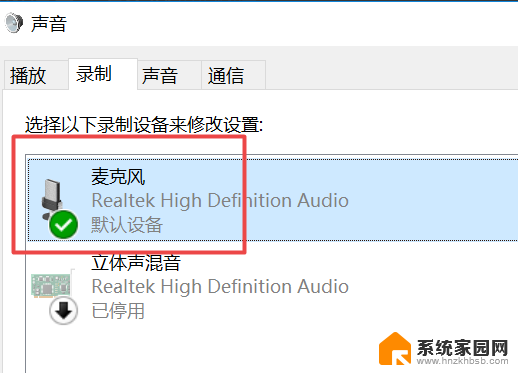
笔记本麦克风说话对方听不到怎么办?
方法一、
1. 笔记本电脑还比台式电脑多了个麦克风开关,以华硕笔记本电脑为例,按下键盘上的“Fn+F4”就可以开启麦克风权限;
2. 按下该组合键之后,屏幕上会出现“麦克风开启”的图标。
方法二、
1. 如果打开麦克风的开关以后,麦克风仍然不好使。可以查看下输入设备设置,首先按“Win+X”呼出菜单,选择“设置”;
2. 点击进入“设置”,再选择“系统”选项;
3. 进入“系统”选项后,再点击“声音”。再弹出的界面里找到“输入”,切换对应的麦克风输入设备,如果设置正确,下方的测试麦克风音量会有波动,之后再与对方语音或视频时,就有声音了。
方法三、
1. 我们可以打开“控制面板”里的“硬件和声音”;
3. 点击下方的“管理音频设备”;
4. 然后进入“录制”选项卡,双击“麦克风”;
5. 随后进入“级别”选项,确认麦克风没有被“静音”,还能顺便调大声音试试看。
方法四、
1. 如果还是不行,那可以试着右键此电脑,打开“管理”;
2. 接着进入“设备管理器”;
3. 双击打开其中的“麦克风设备”;
4. 最后在驱动程序选项下,更新驱动程序应该就可以解决了。
方法五、
1. 还有一种情况是通话软件设置错误导致的,以常用的“微信”为例;
2. 如果通话过程中选择了“静音”,那么在接通之后。哪怕自己说话,对方也是无法听见的,必须将其打开才可以,打开之后,对方就可以听到自己的声音了。
以上就是笔记本的麦克风无声的解决方法,不熟悉的用户可以按照以上步骤操作,希望对大家有所帮助。
笔记本的麦克风说不了话怎么解决 解决笔记本麦克风无声音的方法详解相关教程
- 笔记本麦克风音量小怎么办 笔记本麦克风声音调整小怎么解决
- 神舟笔记本麦克风没有声音怎么办 神舟笔记本语音聊天麦克风失灵怎么解决
- 笔记本电脑无麦克风 笔记本麦克风静音怎么办
- 笔记本电脑的麦克风怎么开 怎么设置笔记本电脑的麦克风
- 笔记本电脑麦克风自带的吗 笔记本电脑有自带麦克风吗
- 笔记本可以接麦克风吗 笔记本外置麦克风使用方法
- 笔记本的麦克风怎么没有声音 怎样修复笔记本麦克风没有声音
- 麦克风电脑笔记本 笔记本电脑麦克风功能怎么使用
- 笔记本电脑的麦克风声音怎么调 笔记本电脑如何设置麦克风为默认录音设备
- 笔记本电脑带麦克风功能吗 笔记本电脑有自带麦克风吗
- 小爱同学连电脑当音响 小爱同学电脑当音箱教程
- 怎么把字体变粗 Word文档加粗文字的方法
- 0x0000006d9共享错误 打印机共享出现错误0x000006d9怎么处理
- 鼠标点不了windows系统 电脑鼠标连接不上怎么办
- 小爱音响能和电脑连接吗 小爱音响电脑蓝牙连接方法
- 电脑怎么把图片设置成壁纸 如何将电脑桌面图片设为壁纸
电脑教程推荐